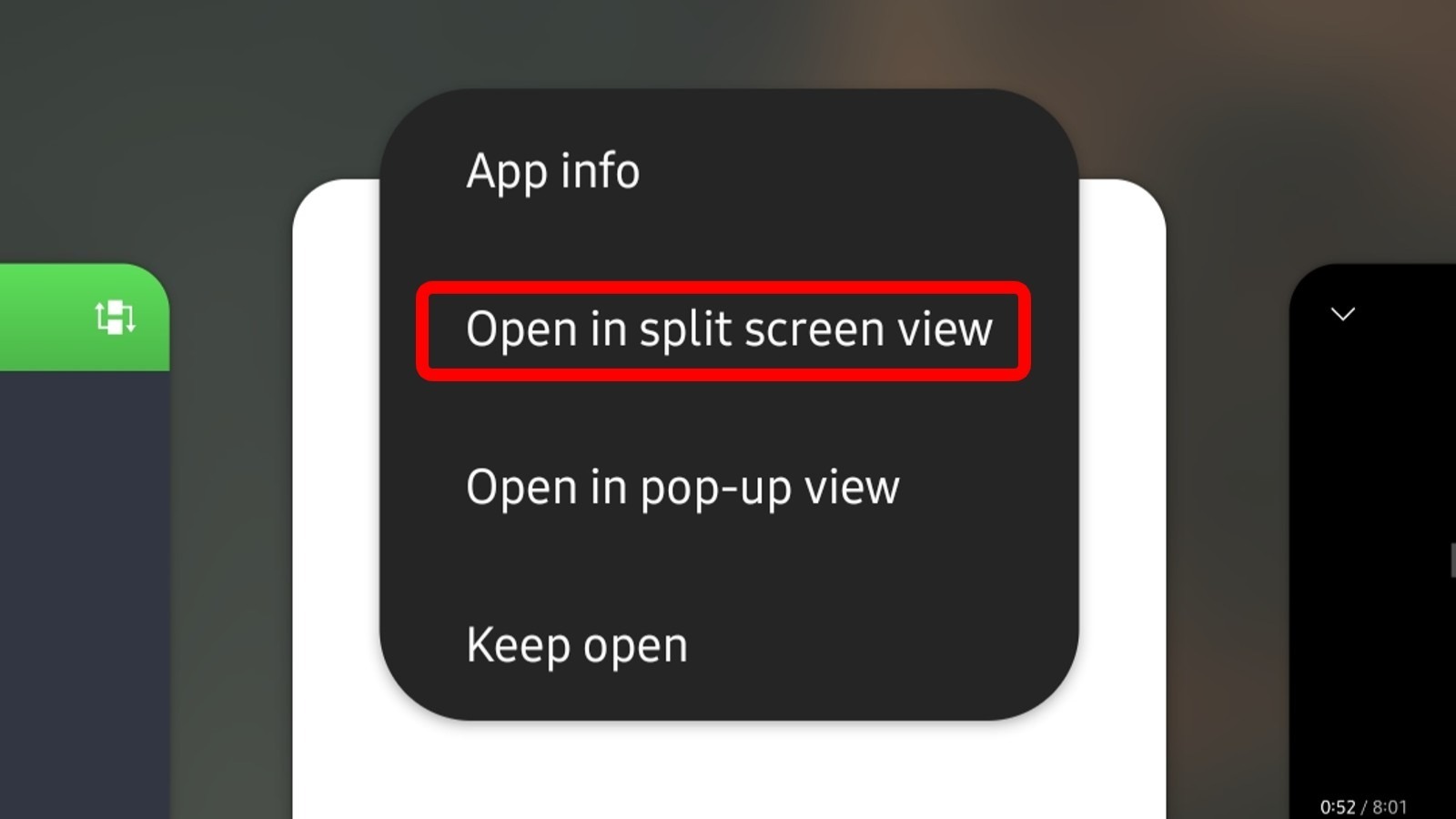Si vous avez déjà lancé au moins une de vos deux applications choisies, vous pouvez utiliser les applications récentes pour les ouvrir dans une vue en écran partagé, comme expliqué par Samsung. Faire cela:
1. Sélectionnez le bouton Récent (trois lignes verticales) en bas de votre écran pour voir les applications que vous avez récemment ouvertes. Si vous avez le bouton caché en faveur des gestes, vous devrez à la place balayer vers le haut depuis le côté inférieur gauche de l’écran.
2. Balayez vers l’application que vous souhaitez utiliser dans une vue d’écran partagé, puis appuyez sur son icône située en haut de la fenêtre de l’application.
3. Dans le menu qui apparaît, appuyez sur l’option « Ouvrir en mode écran partagé ». Cela ouvrira partiellement l’application et la collera en haut de votre écran.
4. La moitié inférieure de l’écran présentera d’autres applications récentes. Appuyez sur la deuxième application que vous souhaitez ouvrir ou, alternativement, vous pouvez la rechercher via la barre de recherche ou la trouver dans le tiroir de votre application.
5. Une fois que vous avez localisé la deuxième application de votre choix, appuyez simplement dessus. Il s’ouvrira automatiquement sur la moitié inférieure de votre écran.